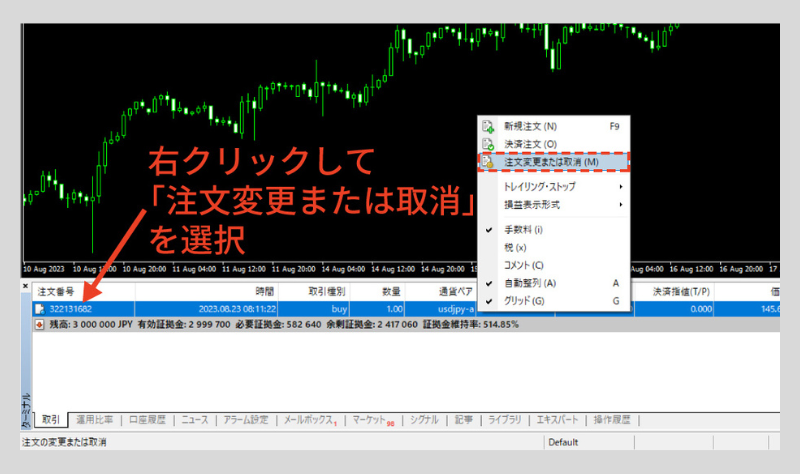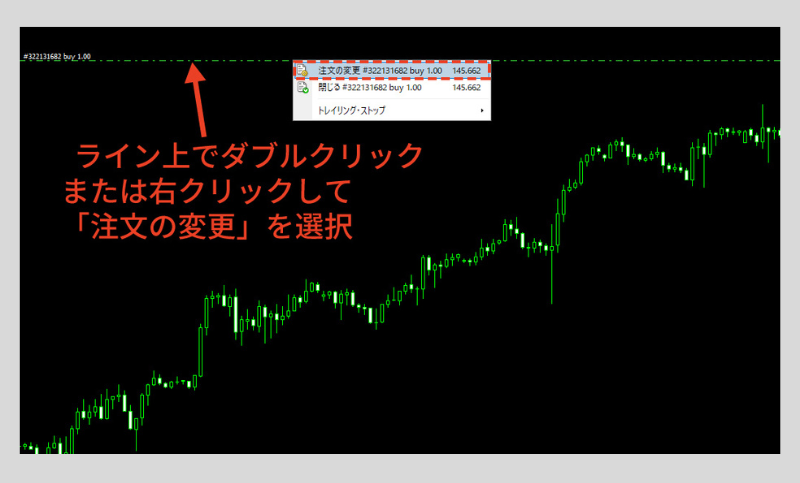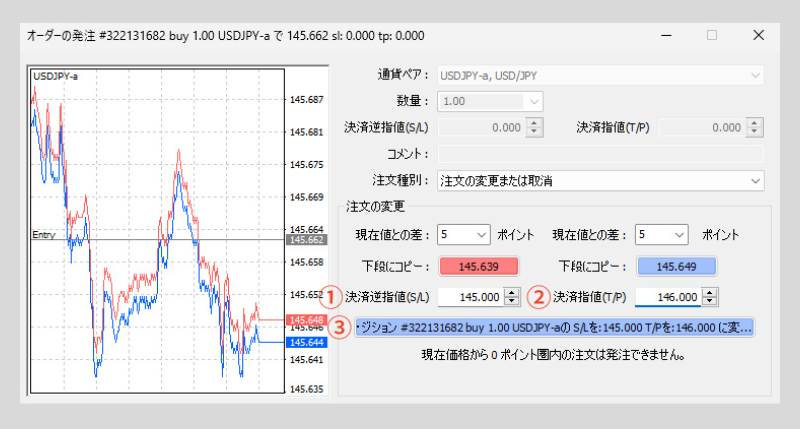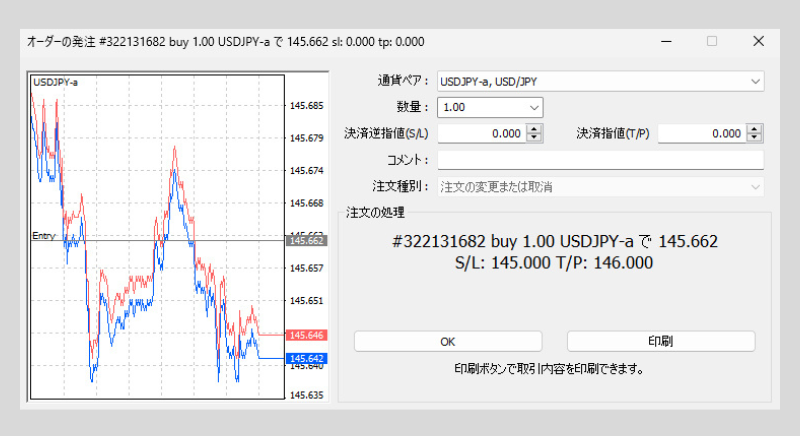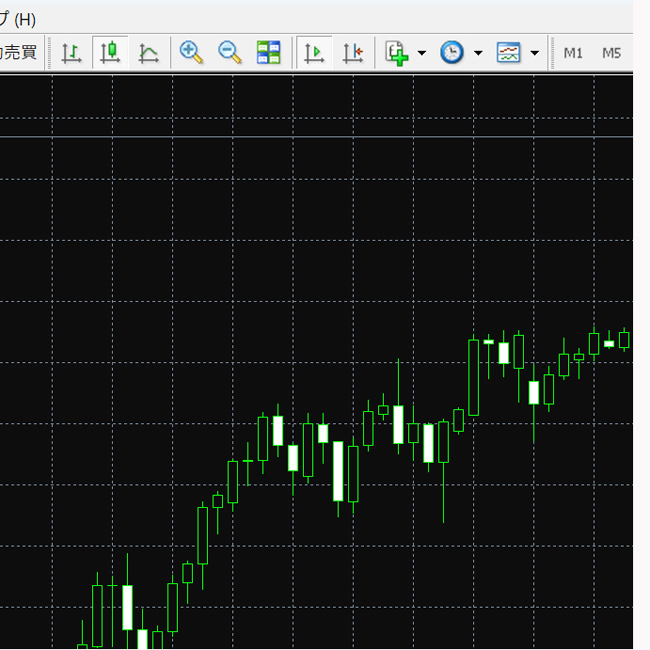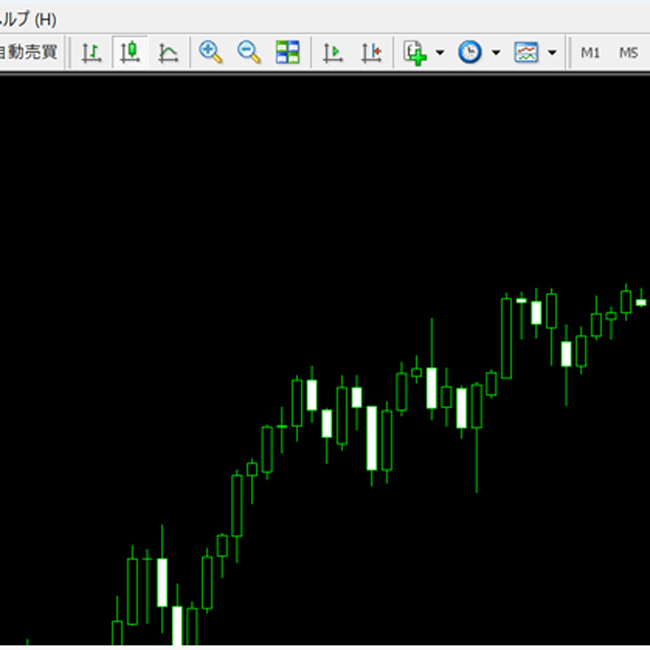MT4(メタトレーダー4)でOCO注文を発注する方法
MT4では、OCO(オーシーオー)注文を発注できます。
OCO注文は、異なる二つの注文を同時に予約し、どちらか一方の注文が成立すると、もう一方の注文が自動的にキャンセルされる注文方法です。
一般的に、新規注文でも決済注文でも利用可能ですが、MT4で設定できるのは決済のOCO注文のみとなっているので注意が必要です。
既にポジションを保有している状態で、「今後、価格が〇〇円まで上昇(下降)したら利益確定、〇〇円まで下降(上昇)したら損切りしたい」という場面で活用できます。
OCO注文の発注方法
決済のOCO注文では、既に持っているポジションに対して、利益確定の指値と損切りの逆指値の二つの決済注文を同時に設定します。
ここでは例として、「保有しているドル円の買いポジションについて、146.000円まで上昇した場合は利益確定、145.000円まで下降した場合は損切りをする」というOCO注文の出し方を紹介します。
まずはMT4を起動し、既に保有しているポジションの変更画面を表示させます。
ポジションの変更画面は、ターミナルウィンドウ内の「取引」タブを選択し、OCO注文を入れたい注文行の上で右クリック→「注文変更または取消」を選択すると表示できます。
また、チャート上にポジションとオーダーの水準を表示している場合は、注文の水準を示すラインをダブルクリック、またはライン上で右クリック→「注文の変更」を選択することでもポジションの変更画面を表示可能です。
ポジションの変更画面が表示されたら、①「決済逆指値(S/L)」の欄で損切り価格を指定します。
ここでは、145.000円まで下落したら損切りしたいので「145.000」と入力します。
続いて、②「決済指値(T/P)」で利益確定の価格を指定します。
146.000円まで上昇したら利益を確定したいので、「146.000」と入力します。
最後に③の注文変更ボタンをクリックすれば、決済のOCO注文の発注は完了です。
MT4を学びたい方へオススメコンテンツ

OANDA証券ではMT4(メタトレーダー4)の基本的な使い方を、画像や動画を用いて詳しく解説します。OANDA証券が独自開発したオリジナルインジケーターや自動売買(EA)なども豊富に提供しています。OANDA証券の口座をお持ちであれば無料で使えるので、ぜひ口座開設をご検討ください。
本ホームページに掲載されている事項は、投資判断の参考となる情報の提供を目的としたものであり、投資の勧誘を目的としたものではありません。投資方針、投資タイミング等は、ご自身の責任において判断してください。本サービスの情報に基づいて行った取引のいかなる損失についても、当社は一切の責を負いかねますのでご了承ください。また、当社は、当該情報の正確性および完全性を保証または約束するものでなく、今後、予告なしに内容を変更または廃止する場合があります。なお、当該情報の欠落・誤謬等につきましてもその責を負いかねますのでご了承ください。